U kan het gedefinieerde type afwerking (afkastingen, gordijnkasten, rolluiken, opspuiten,…) vervangen door een ander type afwerking en / of de eigenschappen van de gedefinieerde afwerkingen wijzigen.
U kan dit doen voor één of meerdere groepen of voor alle groepen van het project, doe als volgt :
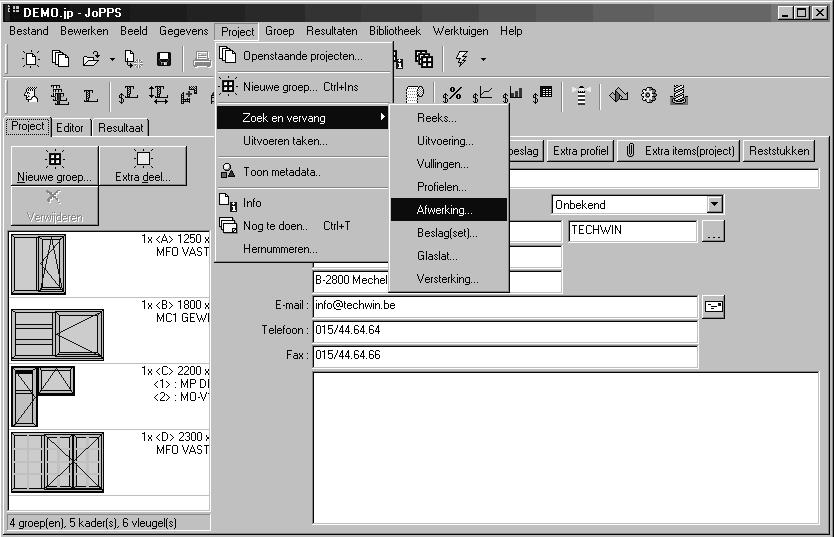
Selecteer in hoofdmenu PROJECT,Zoek en vervang, de optie ‘Afwerking’ om de wijzigingen te doen in alle groepen van het project of selecteer in het hoofdmenu GROEP, Zoek en vervang, de optie ‘Afwerking’ om de wijzigingen te doen in de groep die op dat moment geselecteerd is in het grafisch projectoverzicht of in de Editor tab.
Het scherm ‘Zoek en vervang afwerking in project X (of in groep ‘X’) verschijnt :

Om het type afwerking te vervangen doet u als volgt:
-
Definieer in het vak 'Zoeken naar' de afwerking die moet vervangen. Open de box 'Afwerking' voor een lijst van afwerkingen die in het project gebruikt zijn en selecteer de te vervangen afwerking, in ons voorbeeld DC-STOR-1.
-
Zoeken naar specifieke afwerking: Indien aangevinkt, wordt enkel de afwerking die uit de box 'Zoeken naar' vervangen. Indien niet aangevinkt worden alle afwerkingen vervangen.
-
Definieer in het vak ‘Vervangen door’ de code van de afwerking waardoor de bestaande afwerking moet vervangen worden. Klik eventueel --- om de afwerking in kwestie te selecteren uit de basisgegevens. De geselecteerde afwerking verschijnt in de box en de bijhorende omschrijving wordt mee overgenomen. Ons vb. DC-STOR-2..
-
Vervangen door opgegeven afwerking: Moet aangevinkt zijn om het type afwerking te vervangen.
-
Maak de afwerking standaard: Indien aangevinkt, wordt onze nieuwe afwerking de standaard afwerking voor het project. Bij het aanmaken van bijkomende projectgroepen zal automatisch deze nieuwe afwerking voorgesteld worden.
 Deze optie is alleen actief bij het wijzigen van afwerkingen op projectniveau.
Deze optie is alleen actief bij het wijzigen van afwerkingen op projectniveau.
Om de eigenschappen van de afwerking(en) te wijzigen doet u als volgt:
-
Bepaal voor welke afwerking(en) u één of meerdere eigenschappen wil wijzigen:
- Om de eigenschappen te wijzigen van een specifieke afwerking:
Definieer de afwerking in kwestie in het vak 'Zoeken naar'. Open de box 'Afwerking' voor een lijst van afwerkingen die in het project gebruikt zijn en selecteer de afwerking in kwestie, in ons voorbeeld DC-STOR-1.
De optie “Zoeken naar specifieke afwerking” moet aangevinkt zijn, de optie “Vervangen door opgegeven afwerking” moet afgevinkt zijn.
- Om de eigenschappen te wijzigen van alle afwerkingen die voorkomen in het project of in de geselecteerde groepen:
De optie “Zoeken naar specifieke afwerking” moet afgevinkt zijn wat maaktdat er geen rekening gehouden wordt met de afwerking gedefinieerd in de ‘Zoeken naar’ box.
- Om de eigenschappen te wijzigen van de “nieuwe” afwerking die de bestaande vervangt:
Vervang eerst de afwerking in kwestie zoals beschreven in het vorige punt. De optie “Vervangen door opgegeven afwerking” moet aangevinkt zijn. Eerst zalde afwerking in kwestie vervangen worden, dan zullen de eigenschappen van dit nieuwe type gewijzigd worden.
-
Vink onder ‘Eigenschappen wijzigen’ de te wijzigen eigenschap(pen) aan (uitvoering, Kleur(en), Prijsinformatie). De bijhorende velden worden actief.
-
Wijzig de aangevinkte eigenschappen in de overeenkomstige boxen.
-
Klik 'Toepassen' om de wijziging(en) uit te voeren.
Indien u een vervanging heeft gedaan is het nieuwe type nu vermeld in de boxen 'Zoeken naar' en 'Vervangen door'.
Indien u (ook) eigenschappen heeft gewijzigd (bv. de Info) dan is de nieuwe eigenschap geselecteerd in de betreffende box.
Op het moment dat de gevraagde zoek- en vervangactie is uitgevoerd, verschijnt onderaan in de balk het aantal items en/of eigenschappen die vervangen zijn. Naast de knop ‘Sluiten’ verschijnt bovendien de knop ‘Toon meer informatie’.
Klik de knop ‘Toon meer informatie’ voor gedetailleerde informatie betreffende de uitgevoerde zoek-en vervangactie(s) indien u dit wenst.
Klik 'Sluiten' om het zoek en vervang scherm te verlaten